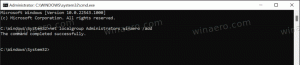Manuálna synchronizácia času s internetovým serverom v systéme Windows 10
Internetový čas (NTP) je veľmi užitočný spôsob, ako automaticky udržiavať presný čas vášho počítača. Po nakonfigurovaní bude systém Windows pravidelne vyžadovať časové údaje z časových serverov, takže si môžete byť istí, že čas a dátum na vašom zariadení sú správne nastavené. Ak je táto funkcia vypnutá, hodiny počítača nemusia byť synchronizované. Počnúc systémom Windows 10 Build 18920 je možné synchronizovať hodiny manuálne.
Reklama
S Windowsom 10 Microsoft presúva všetky klasické nastavenia ovládacieho panela do novej aplikácie Universal (Metro) s názvom nastavenie. Obsahuje už všetky základné možnosti správy, ktoré bežný používateľ potrebuje na ovládanie operačného systému. Jedna z jeho stránok je venovaná možnostiam dátumu a času. Nachádza sa v Nastavenia -> Čas a jazyk -> Dátum a čas.
Počnúc systémom Windows 10 Build 18290 je k dispozícii nová možnosť v nastaveniach dátumu a času na manuálnu synchronizáciu hodín s časovým serverom. Pomôže to v situáciách, keď si myslíte, že hodiny nie sú synchronizované alebo ak bola časová služba zakázaná. Používateľské rozhranie zobrazuje posledný čas úspešnej synchronizácie a adresu vášho aktuálneho časového servera.
Ak chcete manuálne synchronizovať čas s internetovým serverom v systéme Windows 10, urobte nasledovné.
- Otvorte aplikáciu Nastavenia.
- Ísť do Čas a jazyk -> Dátum Čas.
- Vpravo prejdite do sekcie Synchronizovať vaše hodiny.
- Kliknite na tlačidlo „Synchronizovať teraz“.

Skončil si. Systém Windows zosynchronizuje čas vášho počítača s nakonfigurovaným internetovým časovým serverom.
Je možné nakonfigurovať nastavenie vlastného internetového časového servera (NTP). Môžete použiť dve metódy. Pozrite si nasledujúci článok:
Nakonfigurujte možnosti internetového času (NTP) v systéme Windows 10
Môžete tiež zmeniť formáty dátumu a času v systéme Windows 10, ako je popísané v príslušnom článku:
Zmeňte formáty dátumu a času v systéme Windows 10
Súvisiace články:
- Vytvorte skratku dátumu a času v systéme Windows 10
- Ako zmeniť dátum a čas v systéme Windows 10
- Ako nastaviť časové pásmo v systéme Windows 10
- Prispôsobte formáty dátumu a času na paneli úloh v systéme Windows 10
- Pridajte hodiny pre ďalšie časové pásma v systéme Windows 10